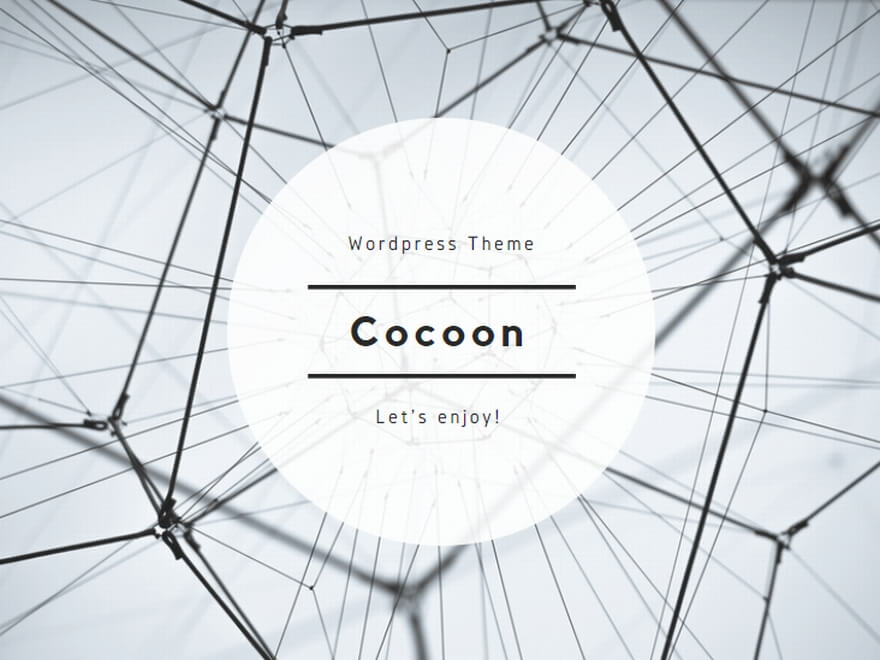NotionでPDFファイルを埋め込む方法を詳しく解説します。PDFの埋め込み機能を使うことで、文書やレポートをページ内で直接閲覧でき、情報の整理と共有が簡単になります。この記事では、基本的な埋め込み手順から、コメント追加、サイズ調整、キャプション設定、配置まで、PDFを活用するための全ての機能を紹介します。
PDFを埋め込む方法
基本的な埋め込み手順
PDFファイルをNotionページに埋め込む手順を説明します。
/PDFと入力し、「PDF埋め込み」をクリックし、埋め込みたいPDFファイルを選択します。
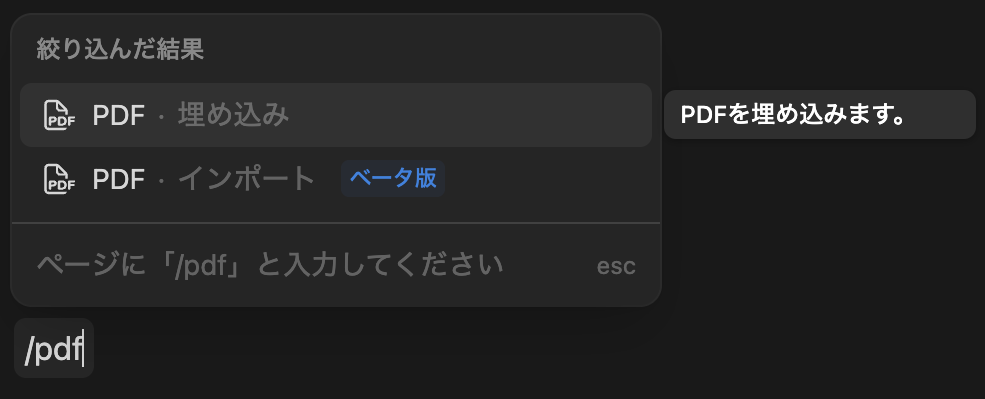
PDFブロックが作成され、PDFの内容が表示されます。

詳細設定
埋め込んだPDFにカーソルをホバーすると、詳細な設定をするためのボタンが表示されます。
コメント機能の使い方
PDFにコメントを追加する方法を説明します。
右上の「コメント」ボタンをクリックすると、コメントの入力欄が表示されます。
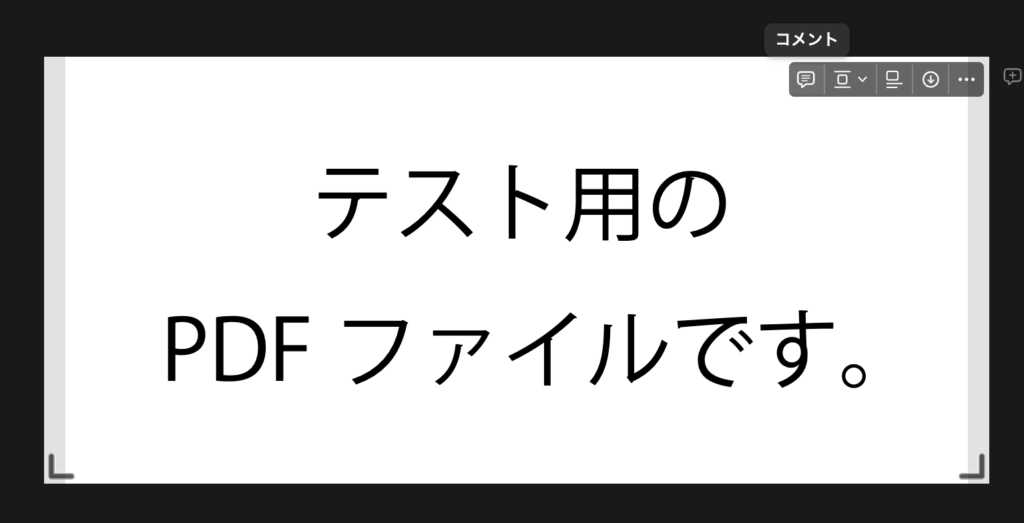

コメントを入力し、Enterキーを押すとPDFにコメントが追加されます。
サイズ調整の方法
PDFのサイズを調整する方法を説明します。
右下と左下にそれぞれ﹂と」のハンドルが表示されます。これらをドラッグ&ドロップすることでサイズの調整ができます。
サイズに収まらない部分はスクロールで表示できます。
キャプション設定の手順
PDFにキャプションを設定する方法を説明します。
右上の「キャプション」ボタンをクリックすると、PDFの左下にキャプションの入力欄が表示されます。
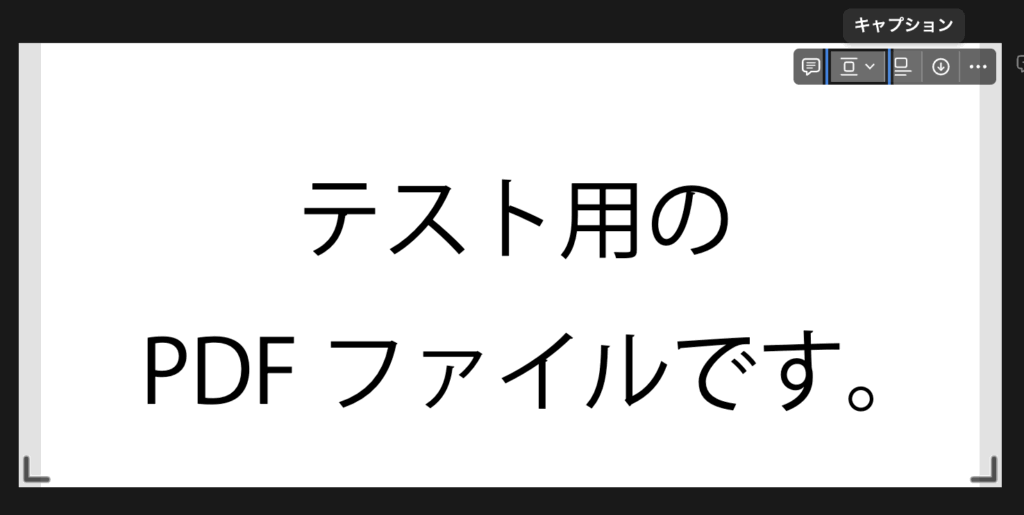
入力欄にキャプションを入力できます。
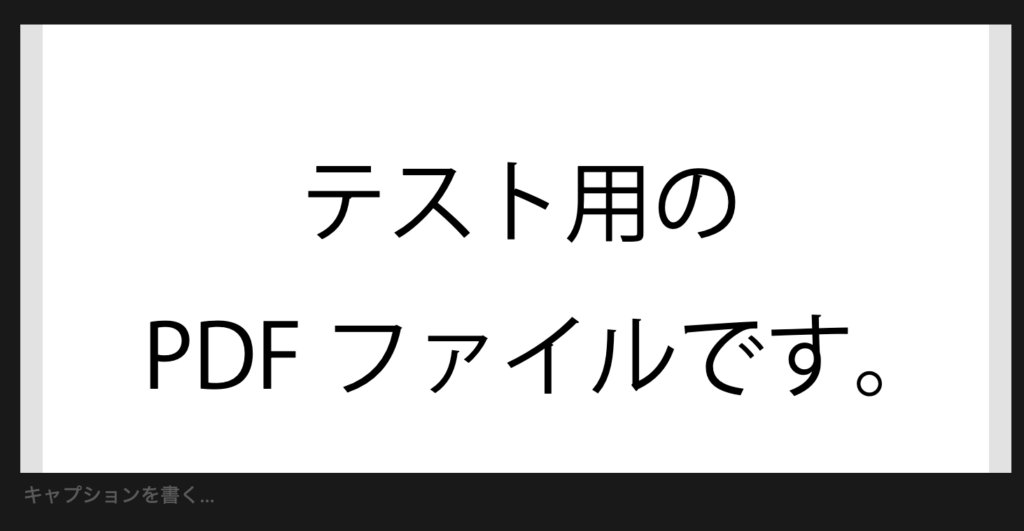
配置
PDFの配置を設定する方法を説明します。
右上の「配置」ボタンをクリックすると、右揃え、中央揃え、左揃えを選択できます。
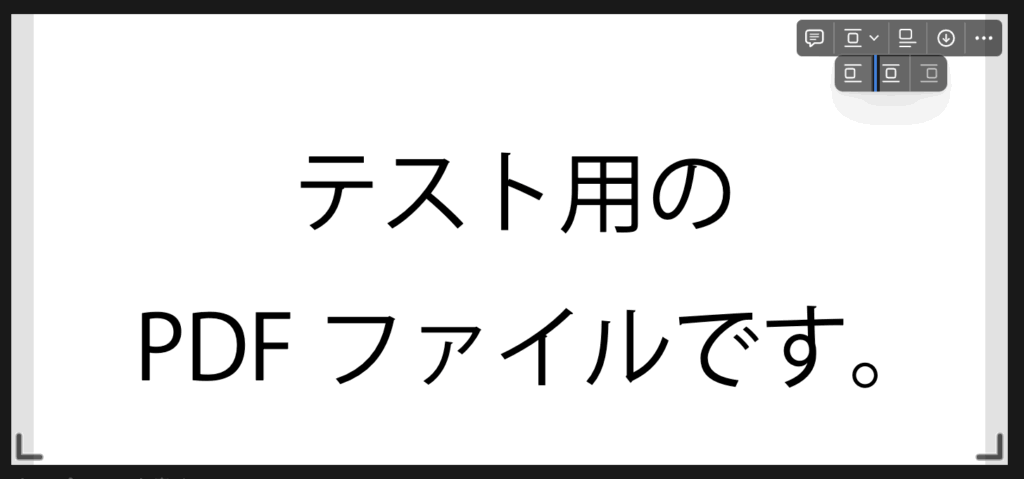
デフォルトは中央揃えに設定されています。
まとめ
NotionのPDF埋め込み機能を使うことで、文書を直接ページ内で表示し、情報管理が簡単になります。基本的な埋め込み操作から、コメント機能、サイズ調整、キャプション設定、配置まで、これらの機能を組み合わせることで、PDFを活用できるようになります。特にチームでの文書共有や、レポートの整理において、この機能は価値を提供します。